- Autor Jason Gerald [email protected].
- Public 2023-12-16 11:39.
- E modifikuara e fundit 2025-01-23 12:46.
Protokolli i transferimit të skedarëve (FTP) është një metodë që lejon kompjuterët nga vende të ndryshme të largëta të kenë qasje në skedarët e ruajtur në një kompjuter ose server të veçantë. Cilësimet e FTP mund të ofrojnë një sërë përfitimesh, duke përfshirë lejimin e qasjes në skedarë në kompjuterin tuaj të shtëpisë gjatë udhëtimit ose punës (ose lejimin e miqve ose anëtarëve të familjes për të hyrë në skedarë të caktuar në kompjuterin tuaj). Për të konfiguruar FTP midis dy kompjuterëve, duhet të aktivizoni dhe konfiguroni serverin FTP në një kompjuter të dedikuar. Ju mund të përdorni këtë server nga një kompjuter tjetër Windows ose Macintosh (Mac) për sa kohë që keni adresën e protokollit të internetit (IP) dhe informacionin e serverit të kompjuterit që zotëron serverin FTP.
Hapi
Metoda 1 nga 4: Vendosja e serverit FTP në kompjuterin Mac
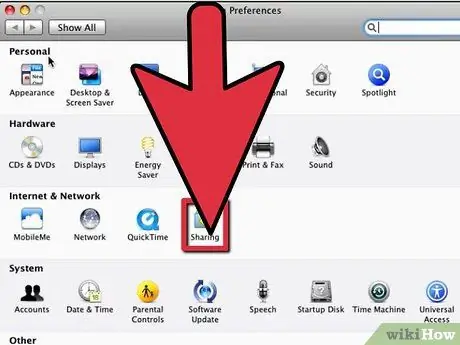
Hapi 1. Aktivizoni serverin FTP
Ky hap do të duhet të bëhet në një Mac që ka të gjithë skedarët që dëshironi të ndani me përdoruesit e tjerë.
- Klikoni menunë Apple nga desktopi i kompjuterit dhe zgjidhni "Preferencat e sistemit".
- Zgjidhni "Sharing" për të shfaqur dritaren "Sharing", pastaj klikoni në butonin "Shërbimet".
- Kontrolloni kutinë pranë opsionit "FTP Access" në listën e opsioneve, pastaj klikoni butonin "Start" në të djathtë të tij. Pas një kohe, dritarja do të shfaqë "FTP Access On".
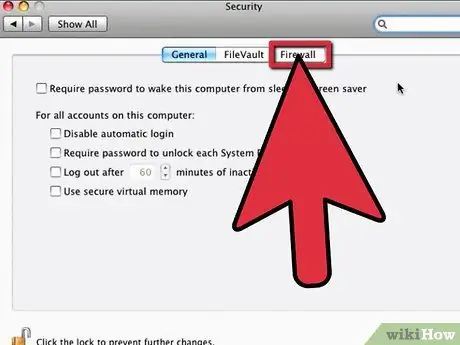
Hapi 2. Konfiguroni cilësimet e firewall
Me këtë cilësim, përdoruesit mund të kenë qasje në skedarët e ruajtur në serverin FTP nëse firewall është i aktivizuar.
- Klikoni në skedën "Firewall" dhe sigurohuni që dritarja të shfaqë opsionin "Firewall On". Nëse firewall nuk është aktivizuar tashmë, shtypni butonin "Start".
- Zgjidhni "FTP Access" nga lista e opsioneve pranë butonit "Lejo". Ky opsion i lejon përdoruesit të hyjë në skedarët e ruajtur në serverin FTP.
- Mbyllni dritaren "Preferencat e Sistemit". Përdoruesit e kompjuterëve nga vende të largëta tani mund të hyjnë në serverin tuaj FTP për sa kohë që ata kanë adresën dhe konfigurimin e duhur IP.
Metoda 2 nga 4: Vendosja e serverit FTP në kompjuterin Windows 7
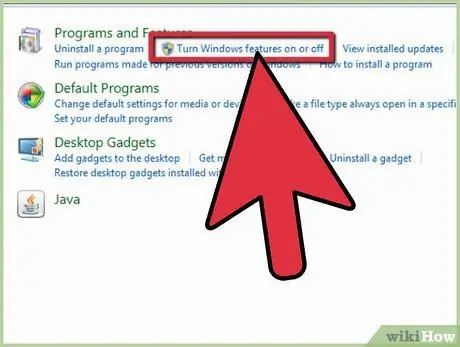
Hapi 1. Konfiguroni serverin FTP
Kjo procedurë duhet të kryhet në një kompjuter Windows 7 që përmban skedarë që dëshironi të ndani me përdoruesit e tjerë.
- Hapni "Panelin e Kontrollit" nga desktopi ose menyja "Start", pastaj zgjidhni "Programet".
- Klikoni në opsionin "Aktivizo ose çaktivizo veçoritë e Windows" nga kategoria "Programet dhe Veçoritë". Pas kësaj, një dritare e re pop-up do t'ju tregojë opsione shtesë të Windows.
- Klikoni simbolin plus pranë opsionit "Shërbimet e Informacionit në Internet" (IIS), pastaj kontrolloni kutinë pranë opsionit "Server FTP".
- Klikoni në butonin "Ok" për të lejuar që Windows të vendosë dhe aktivizojë serverin FTP.
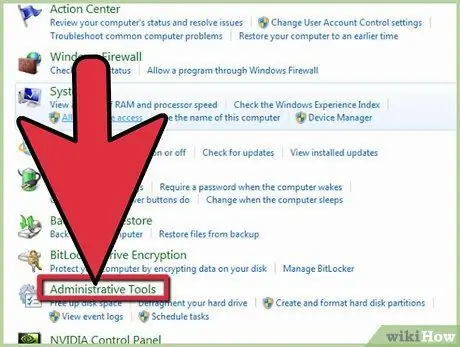
Hapi 2. Konfiguroni cilësimet e serverit FTP
- Kthehuni në faqen kryesore të Panelit të Kontrollit, pastaj zgjidhni "Sistemi dhe Siguria".
- Klikoni në opsionin "Mjetet Administrative", pastaj zgjidhni "IIS Manager". Pas kësaj, një dritare e re do të hapet dhe do të shfaqë opsionet në dy dritare të ndryshme.
- Klikoni me të djathtën mbi opsionin "Sitet" nga paneli i majtë i dritares, pastaj zgjidhni "Faqja e re FTP" në menunë lundruese.
- Vendosni cilësimet e serverit FTP, duke përfshirë emrin e drejtorisë, adresën IP dhe përdoruesit që do t'i jepet qasje në serverin FTP. Gjatë gjithë kësaj procedure të konfigurimit, do t'ju kërkohet të klikoni butonin "Tjetër" për të vazhduar në secilën faqe të udhëzuesit ose magjistarit të konfigurimit.
- Klikoni butonin "Përfundo" për të përfunduar procedurën e konfigurimit të serverit FTP.
Metoda 3 nga 4: Qasja në FTP Server nga kompjuteri Mac
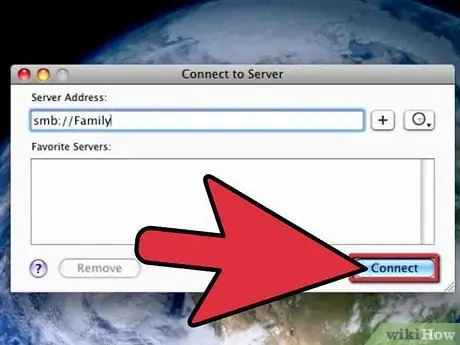
Hapi 1. Lidhni kompjuterin Mac me serverin FTP
- Klikoni "Finder" nga desktopi i kompjuterit, pastaj klikoni në menunë "Go".
- Zgjidhni "Lidhu me serverin". Pastaj do të shfaqet një dritare që shfaqet duke ju kërkuar që të futni adresën e serverit ose IP-në e kompjuterit me serverin FTP.
- Vendosni adresën IP dhe klikoni në butonin "Lidhu". Formati që duhet ndjekur për të futur një adresë IP është "ftp: ///". Nëse nuk keni një adresë IP, do t'ju duhet të kërkoni informacion nga serveri FTP nga administratori (administratori).
Metoda 4 nga 4: Qasja në FTP Server nga Windows Computer
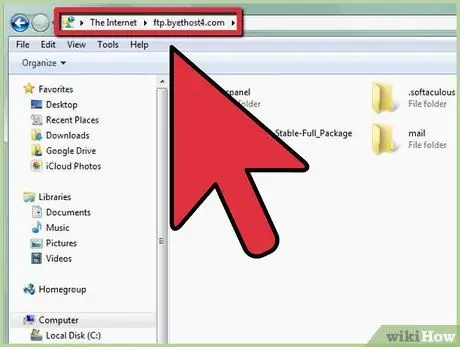
Hapi 1. Hyni në serverin FTP nga kompjuteri juaj Windows
- Hapni Windows Explorer nga një kompjuter Windows, pastaj shkruani adresën IP të kompjuterit që ka serverin FTP në shiritin e veglave. Kjo adresë IP duhet të ndjekë formatin "ftp: ///."
- Shtypni butonin "Enter" në tastierë, pastaj klikoni butonin "OK" kur shfaqet mesazhi i gabimit. Ky mesazh thotë se ju aktualisht nuk keni qasje në server.
- Hapni menunë "File", pastaj zgjidhni "Login As" nga menyja e shfaqur në ekran.
- Vendosni emrin e përdoruesit dhe fjalëkalimin e serverit FTP. Nëse nuk e keni këtë informacion, do t'ju duhet të pyesni administratorin e serverit FTP.
- Shtypni butonin "Identifikohu". Tani, mund të përdorni të gjithë skedarët në serverin FTP.






